Kaip išjungti „Chrome“ naujo skirtuko puslapio „Android“ ir „iPhone“ straipsnius

„Google Chrome“ „Android“, „iPhone“ ir „iPad“ rodo „siūlomus straipsnius“ žiniatinklyje savo naujo skirtuko puslapyje. Galite paslėpti tuos, jei pageidaujate išvalyti naują skirtuko puslapį ir vengti trukdžių.
Jei prisijungėte prie „Chrome“ su „Google“ paskyra, „Google“ naudoja jūsų žiniatinklio ir programų veiklą, kad pasirinktų šiuos siūlomus straipsnius.
„Android“
„Android“ įrenginyje negalite iš tikrųjų išjungti straipsnių pasiūlymų, tačiau galite juos paslėpti, kad jie nebūtų taip trikdantys.
„Chrome“ naujojo skirtuko puslapio straipsnių sąrašo viršuje bakstelėkite dešinėje nuo „Straipsniai jums“ rodyklę.

Tai sutraukia siūlomų straipsnių sąrašą ir nebebus jų matomas.
Norėdami išplėsti sąrašą ir peržiūrėti pageidaujamus straipsnius, dar kartą galite bakstelėti rodyklę.
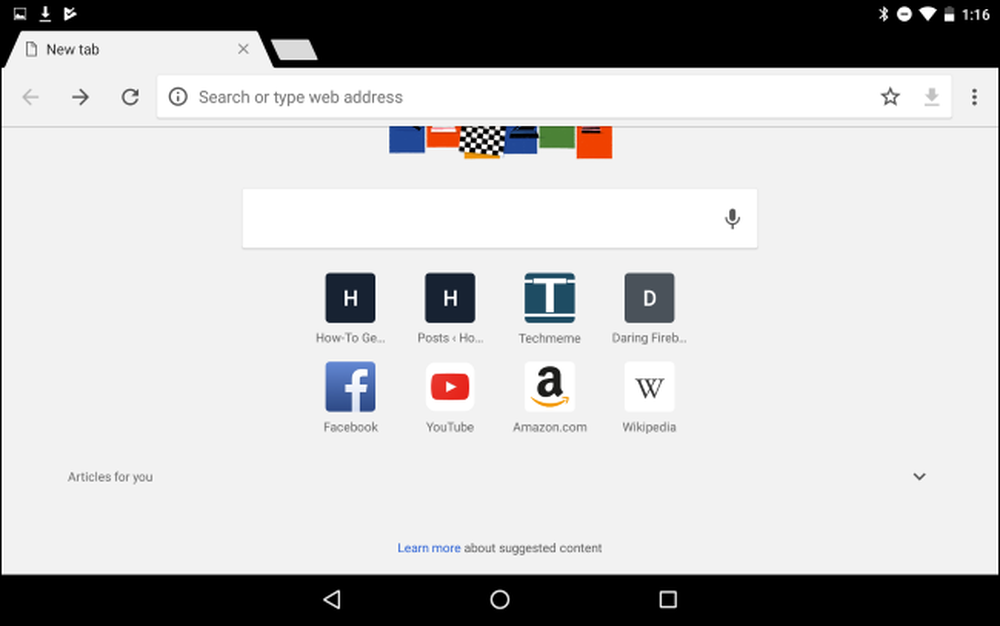
„iPhone“ ir „iPad“
„IPhone“ ir „iPad“ negalite sutraukti siūlomų straipsnių, kad juos būtų galima paslėpti taip, kaip galite „Chrome“.
Bakstelėkite meniu mygtuką viršutiniame dešiniajame „Chrome“ programos kampe, tada bakstelėkite parinktį „Nustatymai“.
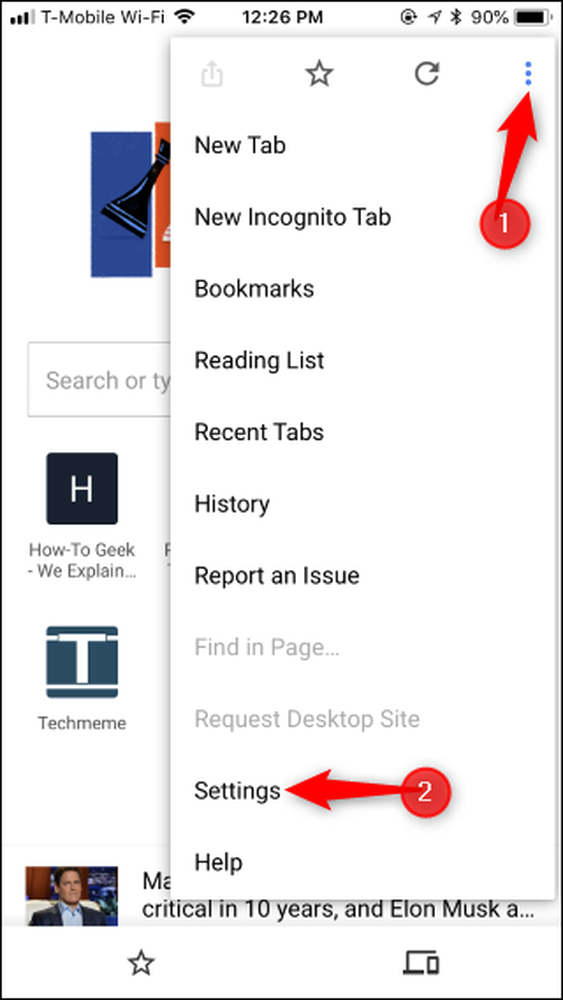
Skiltyje Išplėstinė pasirinkite „Straipsnių pasiūlymų“ slankiklį. Tai iš karto išjungia siūlomus straipsnius „Chrome“ naujo skirtuko puslapyje.
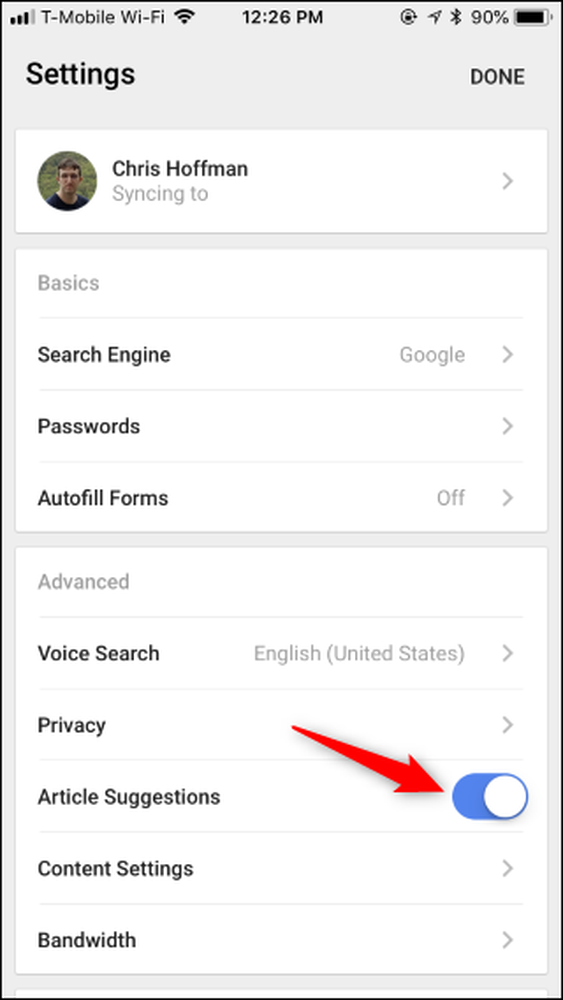
Šis nustatymas nėra sinchronizuojamas tarp jūsų įrenginių, taigi turėsite išjungti straipsnio pasiūlymus atskirai visuose naudojamuose mobiliuosiuose įrenginiuose.
Jei nenorite matyti siūlomų straipsnių, bet kartais matote straipsnį, kurio tiesiog nenorite savo naujo skirtuko puslapyje, galite atmesti siūlomą straipsnį. Tiesiog palieskite vieną iš straipsnių ir braukite į kairę arba į dešinę, kad pašalintumėte jį iš naujo skirtuko puslapio.




